Egy egyszerű link segítségével közvetlenül elvezetheted az olvasókat bizonyos oldalakra egy PDF fájlban, és közben más befolyási lehetőségeket is kihasználhatsz. Ez a funkcionalitás nemcsak praktikus, hanem rendkívül hatékony is lehet azáltal, hogy megkönnyíti a fontos információkhoz való hozzáférést. Ebben az útmutatóban megtanulod, hogyan fűzhetsz URL-ekhez paramétereket a PDF-dokumentumaidhoz. Részletesen megismered, hogy milyen lehetőségeid vannak, és hogyan valósíthatod meg gyakorlatban, valamint hogyan tudsz egyes oldalakra ugrani.
Legfontosabb megállapítások
- A URL-paraméterek használata a PDF-dokumentumokban lehetővé teszi a pontos ugrást bizonyos oldalakra.
- További paraméterek, mint például a nagyítás szintje, jelentősen javítják a felhasználói élményt.
- A különböző böngészők támogatják ezt a funkciót, habár az implementáció eltérhet.
Leírás lépésről lépésre
Az adott oldalhoz való közvetlen navigáláshoz a PDF-ben, egyszerűen módosíthatod az URL-t az oldal megfelelő beállításával. Egészen egyszerű, íme a lépések, amelyeket e cél érdekében tegyél:
1. lépés: A paraméterek alapjainak megértése
Az adott oldalra navigáláshoz be kell illesztened az oldal paramétert az URL-be. Például az oldal=8 paraméter használatával az 8. oldalra ugorhatsz. Az emberek gyakran jelentik, hogy az oldal nem csak az Acrobat Readerben, hanem más böngészőkben is, mint például a Chrome-ban is működik.
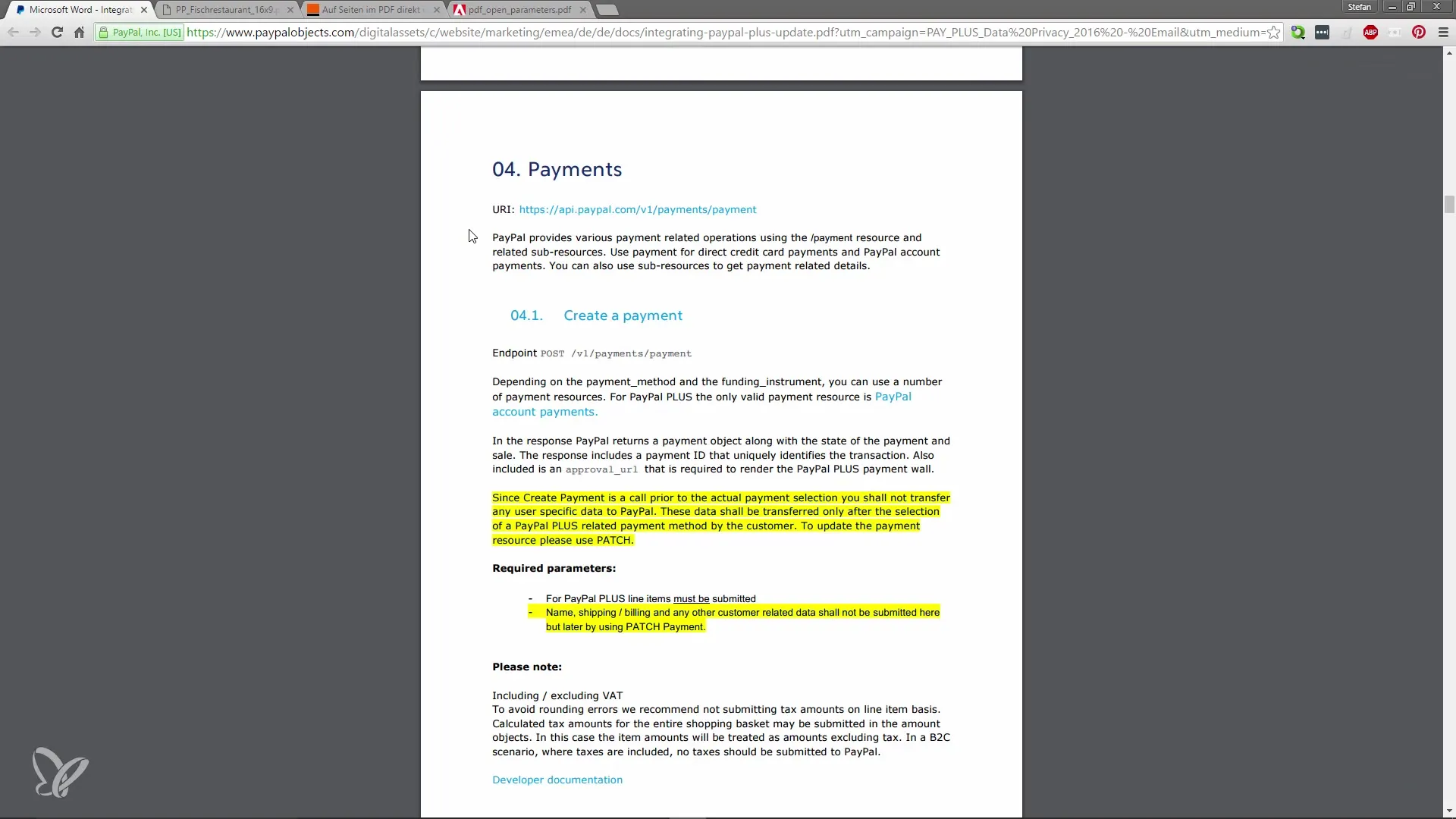
2. lépés: A paraméterek módosítása az URL-ben
Ha rendelkezel egy PDF-fájl hivatkozásával, egyszerűen létrehozhatod az oldalugrást az URL végére fűzött paraméterrel. Például az 1. oldalra való ugráshoz az URL a következőképpen néz ki: https://azurlapdf.pdf?oldal=2. Annak érdekében, hogy megbizonyosodjon a változás működik, nyomás egyszerűen a F5 billentyűre, hogy a lap frissüljön.
3. lépés: További paraméterek hozzáadása
Az oldalon kívül más paramétereket is hozzáadhatsz az oldal további testreszabásához. Egy népszerű paraméter a nagyítás, amely lehetővé teszi a PDF nézetének beállítását. Például ha &nagyítás=300-t adsz hozzá, a PDF 300%-os nagyítással nyílik meg. A paramétereket így kombinálhatod: https://azurlapdf.pdf?oldal=2&nagyítás=300.
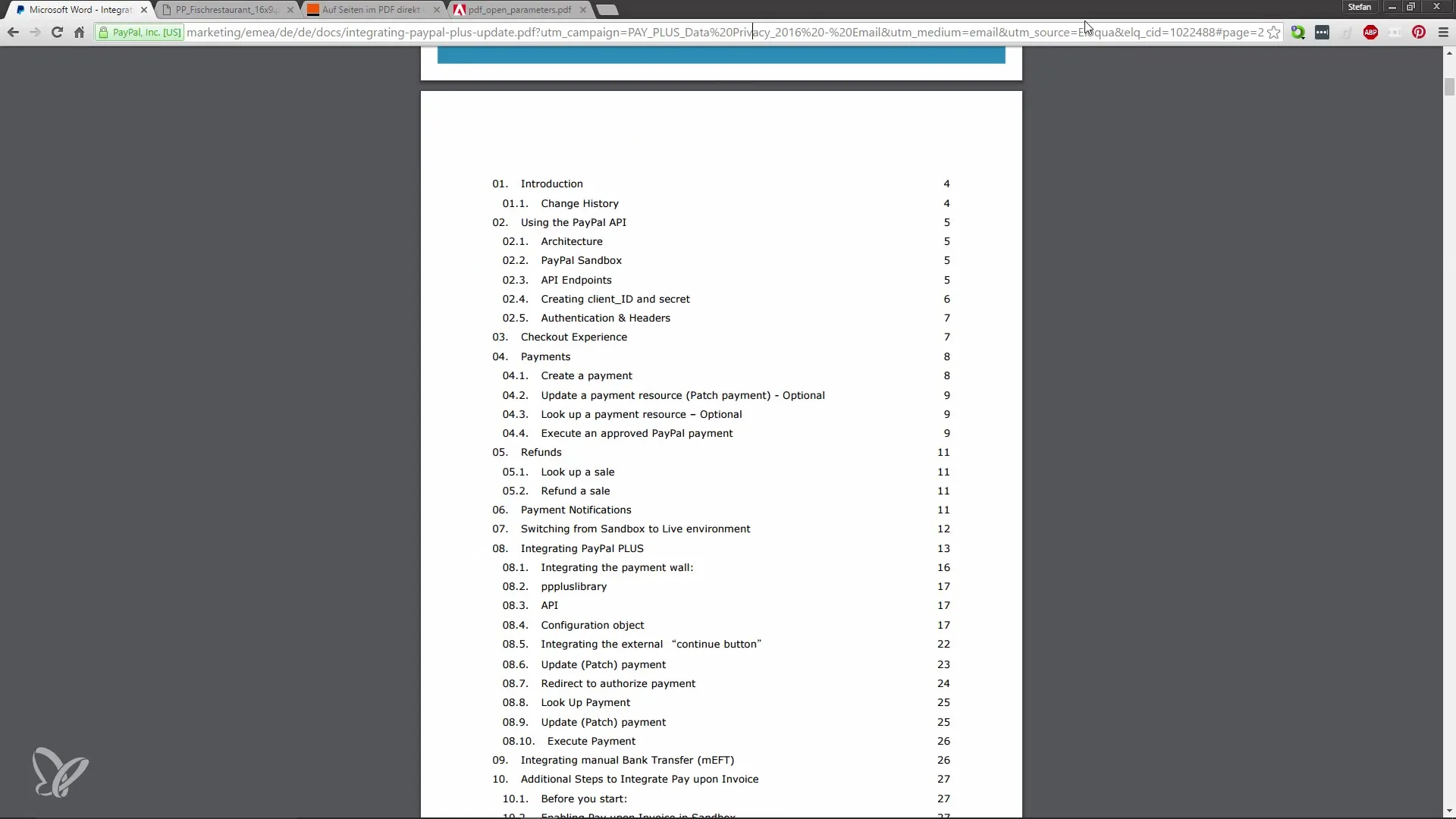
4. lépés: Kísérletezés több paraméterrel
Lehetséges több paramétert kombinálni egy URL-ben. Például beállíthatsz oldal=7-et és nagyítás=300-at, hogy közvetlenül a 7. oldalra 300% nagyítással léphess be. Így néz ki például: https://azurlapdf.pdf?oldal=7&nagyítás=300.
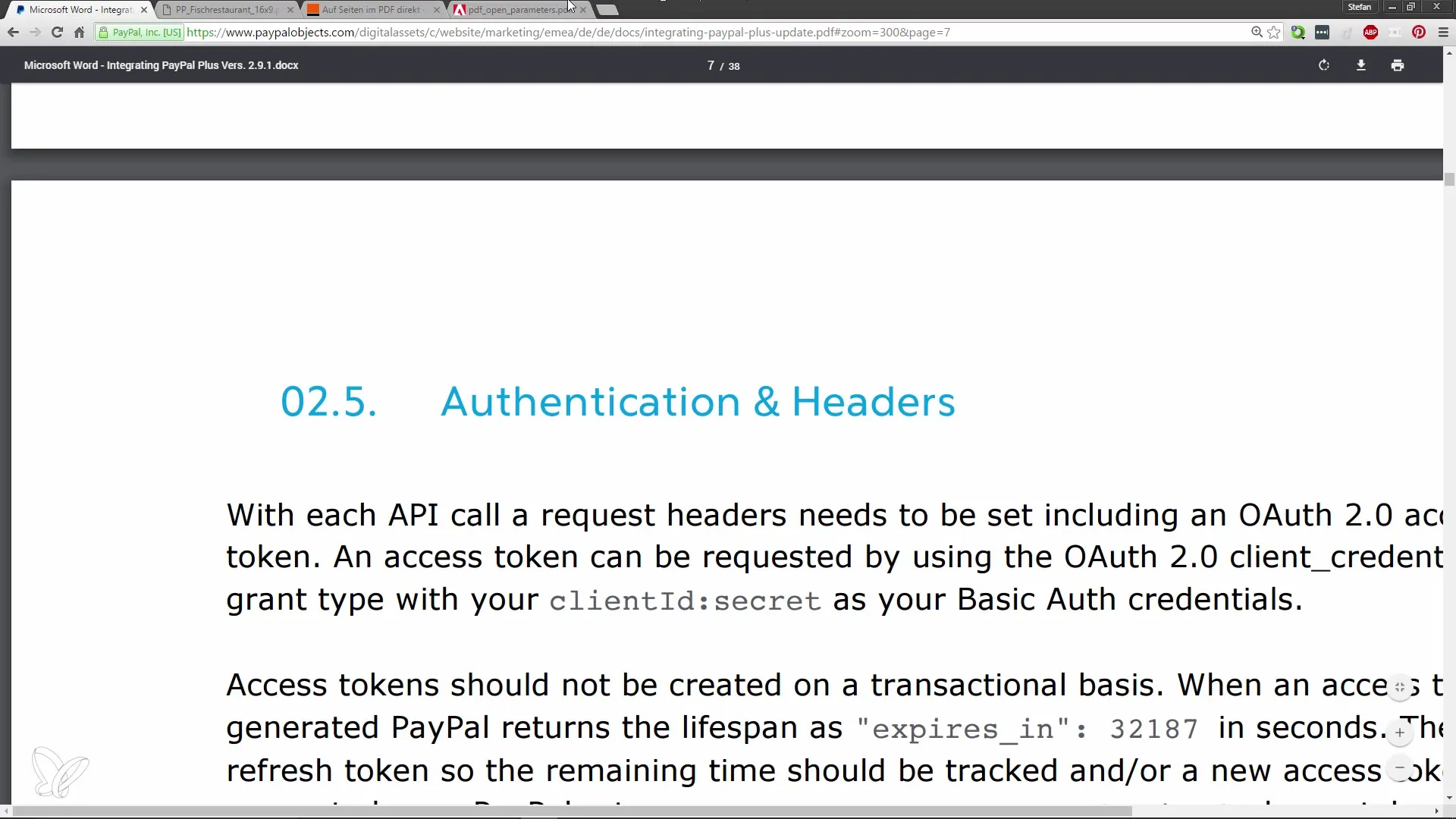
5. lépés: További erőforrások felhasználása
Egy alapos paraméterlistaért ajánlom az SAP weboldalának látogatását. Ott részletes információkat találsz különböző lehetőségekről, amelyek jelentősen javíthatják a felhasználói élményt a PDF-ekben. Maga az Adobe is közzétett dokumentációt, amely segít abban, hogy kiaknázd a funkciók teljes potenciálját. A legfontosabb paraméterek és használatuk ott vannak felsorolva.
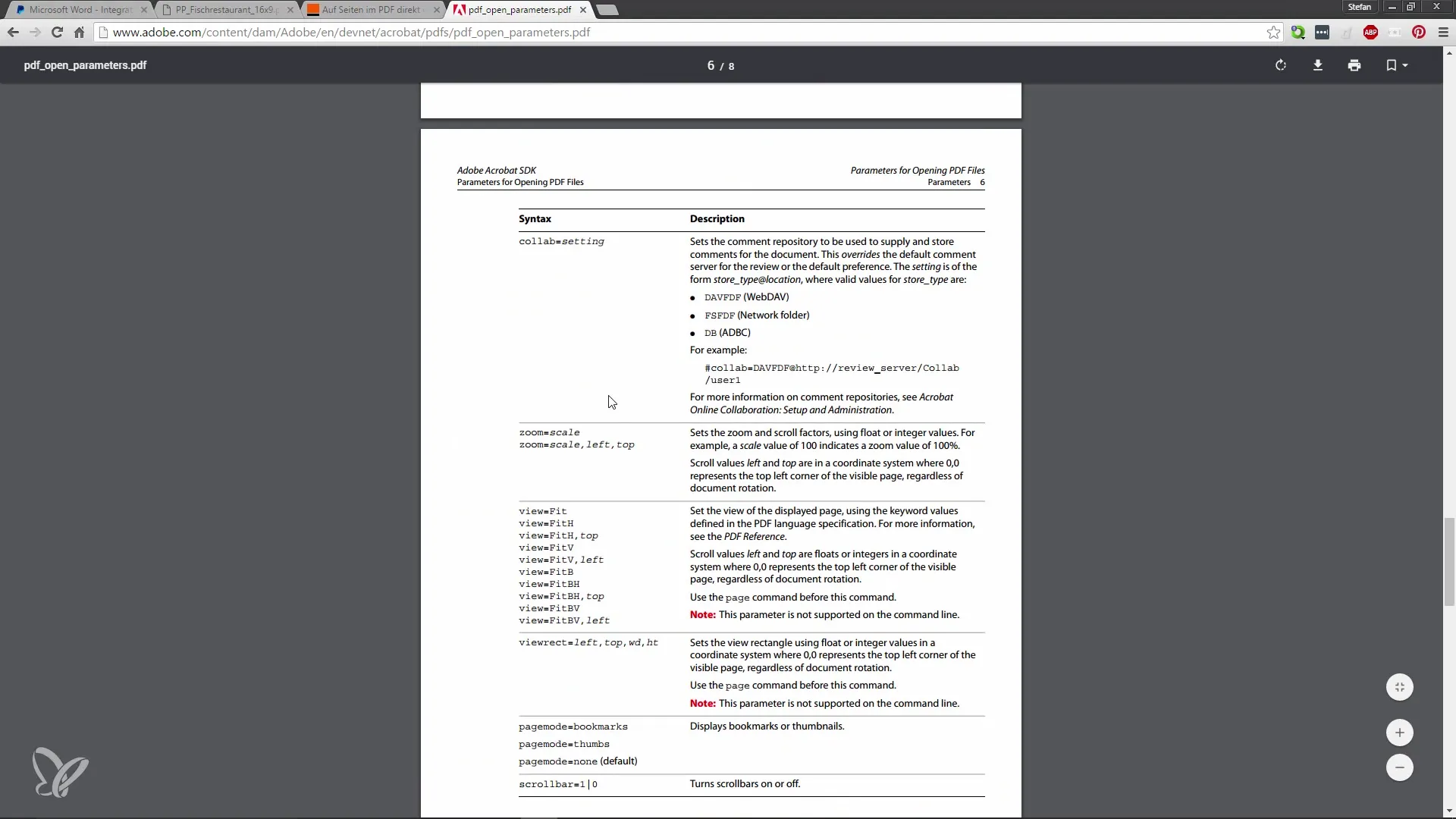
6. lépés: Megvalósítás és tesztelés
A tesztelés kulcsfontosságú. Rendszeresen ellenőrizd a linkeidet, és győződj meg arról, hogy úgy működnek, ahogy azt várod. Győződj meg arról, hogy az összes használt paraméter támogatott-e az összes népszerű böngészőben, hogy közönségednek a legjobb élményt nyújtsd.
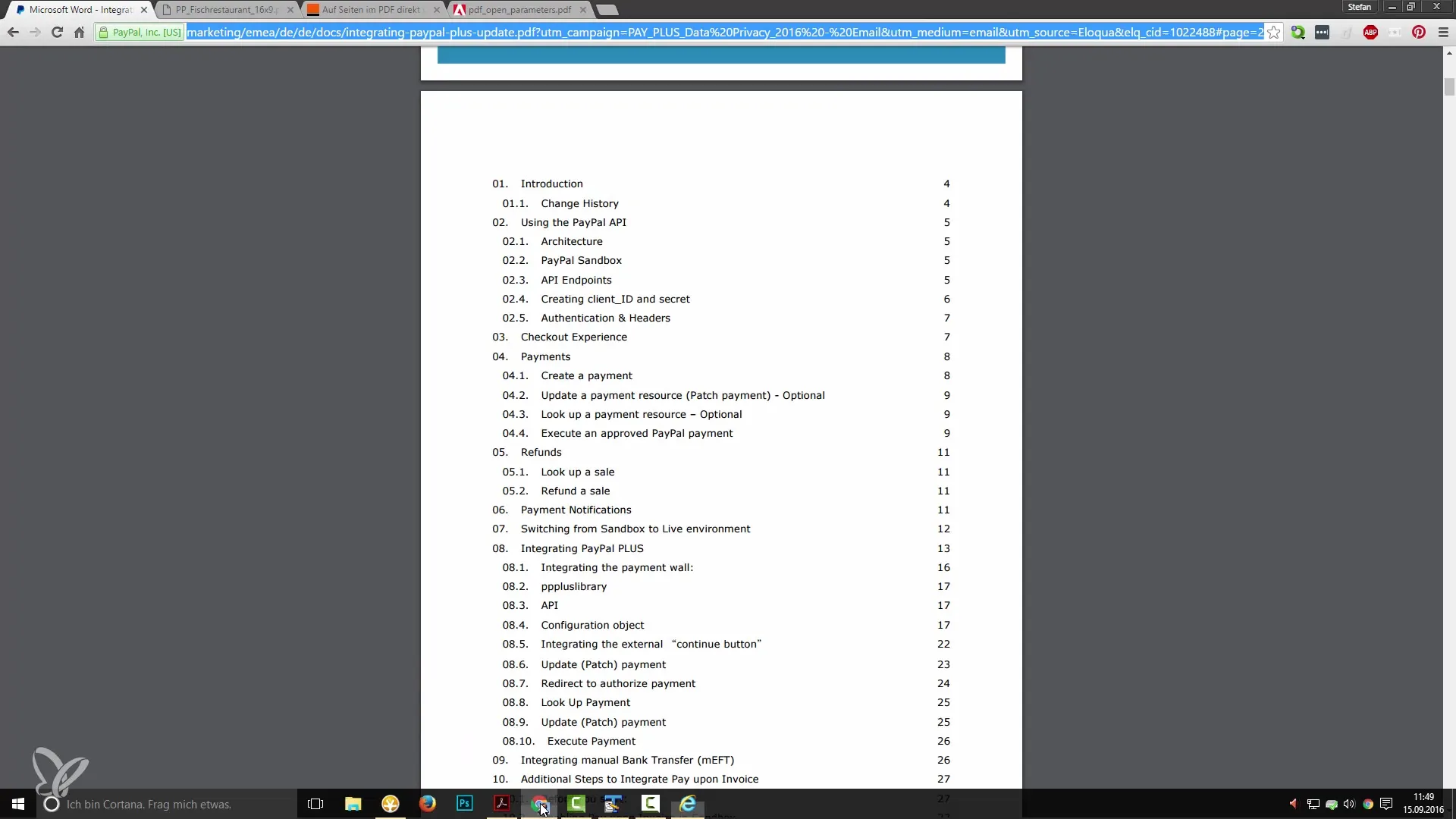
Összefoglalás
Megtanultad, hogyan használhatod az URL-paramétereket az oldalak közvetlen eléréséhez a PDF-ekben. Lehetőséged van arra, hogy céltudatosan ugrálj az információkhoz és az előállítást nagyításokkal állítsd be, ami segíteni fog, hogy hatékonyabban használd a fájljaidat. Kísérletezz különböző paraméterekkel, és találd meg, melyek a legjobban megfelelőek az igényeidnek!
Gyakran Ismételt Kérdések
Hogyan működik az oldal paraméter?Az oldal paraméter az URL-ben lehetővé teszi egy adott oldal megnyitását egy PDF-ben.
Lehet-e egyszerre több paramétert használni?Igen, használhatsz egyszerre több paramétert, mint például oldal és nagyítás egy URL-ben kombinálva.
Melyik böngésző támogatja ezeket a paramétereket?A legtöbb modern böngésző, köztük a Chrome és Firefox is támogatja ezeknek a paramétereknek a használatát a PDF-ekben.
Miért kell állítani a nagyítás szintet?A nagyítás szintjének állítása javítja a felhasználói élményt, különösen nagyobb dokumentumok esetén.
Hol találom a rendelkezésre álló paraméterek teljes listáját?Ehhez meglátogathatod az Adobe hivatalos dokumentációját, vagy olyan weboldalakat, mint például a backsash.ch.


